В macOS Monterey появилась очень удобная фукнция удаления данных (если вы планируете обмен на новый MacBook Pro)
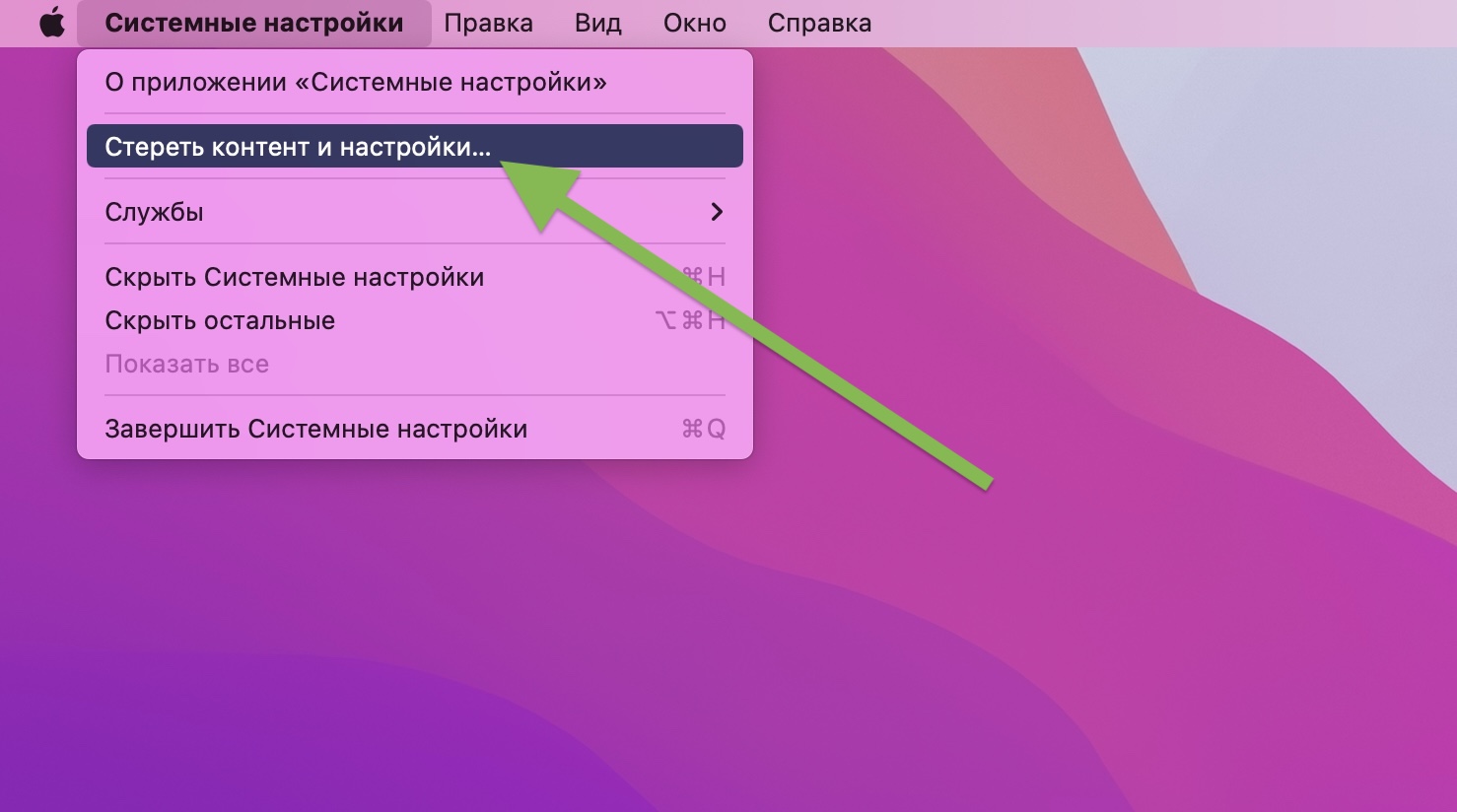
Если вы планируете обменять или продать свой Mac на новый MacBook Pro, установите сначала на ноутбук macOS Monterey. В ней появилась крайне удобная функция для быстрого удаления данных.
Раньше требовалось вручную выйти из учетных записей и стереть всё через Дисковую утилиту, а затем заново установить операционную систему. Теперь все, что вам нужно сделать, это открыть Системные настройки и выбрать Стереть контент и настройки в строке меню.
Это так же легко, как в iOS.
На каких Mac доступна функция
▪️ M1 MacBook Air (2020)
▪️ M1 MacBook Pro (2020)
▪️ M1 Mac mini (2020)
▪️ M1 iMac (2021)
▪️ iMac (с дисплеем Retina 5K, 27 дюймов, 2020)
▪️ iMac Pro
▪️ Mac Pro (2019)
▪️ Mac mini (2018)
▪️ MacBook Air (с дисплеем Retina, 13 дюймов, 2020)
▪️ MacBook Air (с дисплеем Retina, 13 дюймов, 2019)
▪️ MacBook Air (с дисплеем Retina, 13 дюймов, 2018)
▪️ MacBook Pro (13 дюймов, 2020, два порта Thunderbolt 3)
▪️ MacBook Pro (13 дюймов, 2020, четыре порта Thunderbolt 3)
▪️ MacBook Pro (16 дюймов, 2019)
▪️ MacBook Pro (13 дюймов, 2019, два порта Thunderbolt 3)
▪️ MacBook Pro (15 дюймов, 2019)
▪️ MacBook Pro (13 дюймов, 2019, четыре порта Thunderbolt 3)
▪️ MacBook Pro (15 дюймов, 2018)
▪️ MacBook Pro (13 дюймов, 2018, четыре порта Thunderbolt 3)
Как быстро стереть все данные в macOS Monterey
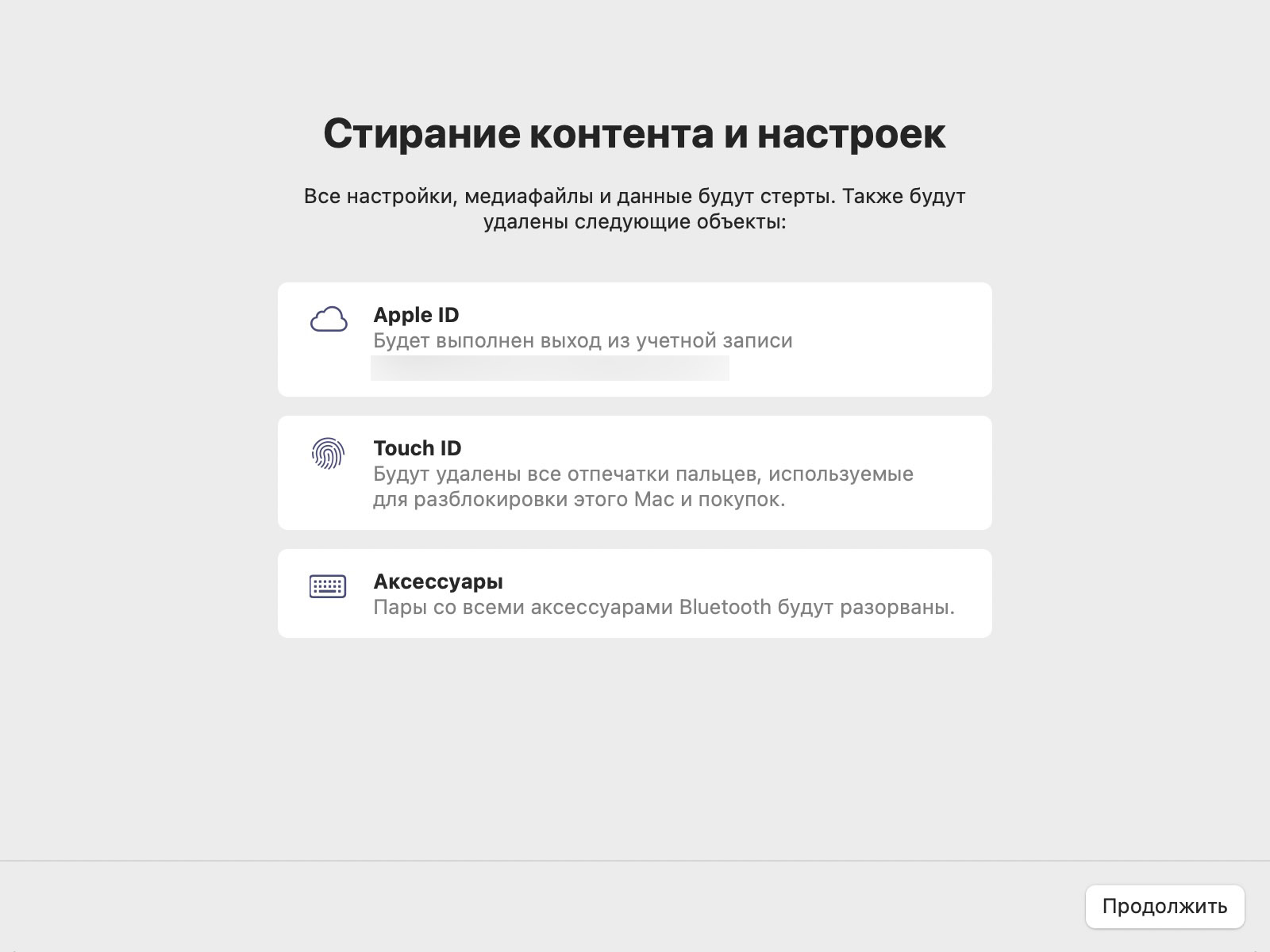
1. Откройте Системные настройки
2. Нажмите Стереть контент и настройки
3. Введите пароль
4. Убедитесь ещё раз, что вы хотите стереть данные с Mac и стирайте
Система автоматически выйдет из всех учетных записей и удалит все данные с компьютера. [9to5]
